
프린터나 복사기, 플로터 같은 프린터 제품을 윈도우에서 사용하려면 해당 드라이버를 설치하여야 사용할 수 있습니다. 윈도 10 이상부터는 USB로 연결되면 자동으로 드라이버를 설치하지만, 네트워크로 연결되어 있으면 별도로 설정 및 드라이버를 설치해 주어야 사용이 가능합니다. 해당 게시글은 플로터 드라이버 설치로 진행하였으며, 플로터가 아닌 프린터, 복사기, 복합기도 모델명만 다르지 드라이버 설치방법은 같아 게시글과 같은 방법으로 진행하시면 됩니다. 이번 포스팅은 앱손(EPSON) 프린터의 드라이버를 다운로드 및 설치하는 방법에 대해 알아보겠습니다.
EPSON 프린터 드라이버 다운로드 및 설치
1. 아래 사이트에 접속하여 검색창에 다운로드 할 프린터 모델명을 입력하여 해당 프린터 모델 드라이버를 다운로드합니다.
고객지원 | Epson Korea
고객지원 제품에 대한 지원 정보를 제공합니다
www.epson.co.kr

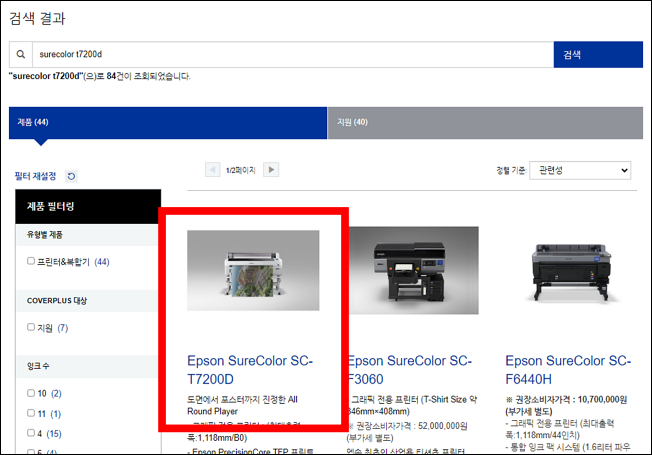

2. 다운로드한 프린터 드라이버 압축 파일을 압축 해제합니다. 이후 압축해제된 폴더에서 SETUP64를 실행하여 앱손(EPSON) 프린터 드라이버를 설치합니다.


3. EPSON 프린터 유틸리티 설치에서 설치할 모델명을 선택 후 확인을 클릭합니다. 이후 동의 한국어를 선택 후 확인을 클릭합니다.



4. 네트워크로 연결하려면 예: 네트워크 연결을 선택 후 확인을 클릭합니다. 이후 IP와 서브넷 마스크를 입력합니다. IP와 서브넷 마스크는 드라이버를 설치할 프린터에서 네트워크 설정에서 확인할 수 있습니다. 네트워크가 아닌 USB로 연결된 프린터를 설치하려면 아니요:USB연결을 체크 후 확인을 클릭합니다.
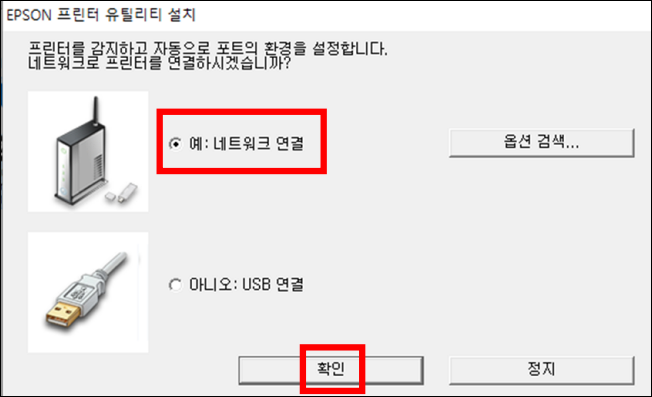

5. 프린터 드라이버를 설치 중입니다.라는 메시지가 뜨며 잠시 후 프린터 드라이버 설치가 완료된 것을 확인할 수 있습니다.


마치며
이번 포스팅은 네트워크 및 USB에 연결된 앱손(EPSON) 프린터 드라이버를 설치하는 방법에 대해 알아보았습니다. 필요하신 분들께 도움이 되었길 바랍니다. 감사합니다 : )
'컴퓨터에서 살아남기 > - 프린터' 카테고리의 다른 글
| 프린터 출력해도 안 나올때 해결 방법(프린터 일시 중지됨) (3) | 2024.11.20 |
|---|---|
| 교세라(kyocera)FTP스캔 등록 및 스캔 프로그램 설정방법 (0) | 2024.11.19 |
| 리코 복사기 드라이버 다운로드 및 설치 하기 (0) | 2024.07.02 |
| 리코 복사기 FTP스캔 등록 및 스캔 프로그램 설치하기 (1) | 2024.06.28 |
| HP프린터 드라이버 다운로드 및 설치 하는 방법! (0) | 2024.05.29 |




댓글